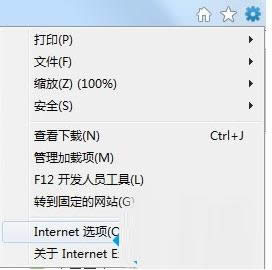Windows8系统中无法删掉回收站文件的处理办法
发布时间:2022-04-09 文章来源:xp下载站 浏览: 32
|
随着电脑硬件和软件的不断升级,微软的Windows也在不断升级,从架构的16位、16+32位混合版(Windows9x)、32位再到64位, 系统版本从最初的Windows 1.0 到大家熟知的Windows 95、Windows 98、Windows ME、Windows 2000、Windows 2003、Windows XP、Windows Vista、Windows 7、Windows 8、Windows 8.1、Windows 10 和 Windows Server服务器企业级操作系统,不断持续更新,微软一直在致力于Windows操作系统的开发和完善。现在最新的正式版本是Windows 10。 当我们在Win8系统中选择删除文件后一般都会先放在回收站中,然后在回收站清空就可以彻底删除文件了。不过,有些用户发现Win8系统回收站的某些文件无法删除,选择清空回收站的时候,虽然能听到清空的声音,但就是一个文件也无法删除,这问题该怎么解决呢?现在,小鱼一键重装系统小编就来介绍两种方法供用户参考,一起来看下文具体内容吧。
参考方法一: 一、新建个文本文档,删除后,再去清空回收站。 二、重复上述的操作。 1、右击桌面回收站图- 属性- 全局 –点选“所有驱动器均使用同一设置”- 钩选“删除时不将文件移入回收站,而是彻底删除”- 确定。 2、重启电脑,清空回收站后,右击桌面回收站图- 属性- 全局 –点选“所有驱动器均使用同一设置”- 去掉“删除时不将文件移入回收站,而是彻底删除”的勾选- 确定。 三、启动到带命令行的安全模式下,然后对每一个分区下的Recycled目录执行Attrib -s -r -h命令去除特殊属性,然后使用Del命令删除每一个分区下的Recycled目录。操作完毕后重新启动进入正常模式,问题一般即能解决。 四、用压缩WinRAR工具软件清除 1、开始-所有程序-WinRAR,打开WinRAR窗口。 2、从菜单工具栏下的资源管下拉列表中选出中“此电脑”。 3、双击驱动器C-双击RECYCLER文件夹-下面的文件夹,除desktop.ini和INFO2文件不删外,其它S-1-5-21-文件夹一律用shift+Del组合键删除。 4、用上边的办法,删除其它分区RECYCLER文件夹中的S-1-5-21-文件夹。 5、重启电脑。 五、先扫描修复磁盘除C以外的分区,看能不能清空,还不能清空,扫描修得C分区,开始—运行—cmd,点击确定,输入chkdsk D: /f (这是修复D分区,D前有空格),再清空。 参考方法二: 1、点击开始菜单,在搜索框中输入cmd然后右键点击搜索出来的cmd程序,以管理员身份运行。
2、在命令提示符窗口下输入 输入chkdsk d: /f 有几个盘可以输几次,每次输完都要回车,然后再输入下一个。
3、在回车后系统可能会提示需要强制卸载该卷,点Y就可以了,对于C盘来说也可以使用一样的令命,不过扫描修复会在下次重启时。 Microsoft Windows,是美国微软公司研发的一套操作系统,它问世于1985年,起初仅仅是Microsoft-DOS模拟环境,后续的系统版本由于微软不断的更新升级,不但易用,也慢慢的成为家家户户人们最喜爱的操作系统。
|